ダブルオプトイン

序論
ダブルオプトイン理解する
- 回答者がフォームを完了します。
- 回答者は、お礼ページに誘導されます。
-
回答者がオプトインメール(オプトイン確認ページへのリンクを含む)を受け取ります。
-
回答者は、オプトイン確認ページに誘導されます。
-
回答者はオプトインまたはオプトアウトを選択できます。

- あるユーザーが一つのメールアドレスを使ってオプトアウトすると、そのメールアドレスはこれ以上のフォームの送信には使用できません。オプトアウトしたメールアドレスでフォームを送信しようとするとエラーメッセージが表示されます。
- 回答者が誤ってオプトアウトしてしまい、オプトアウトしたメールアドレスでフォームを送信したい場合は、そのメールアドレスに関連付けられたデータをOpted-Aut Entriesから削除する必要があります。これにより、再度フォームを送信することができます。
ダブルオプトインの設定
-
次のように移動します。設定 タブ > Spam Control。
-
ここでDouble Opt-In を選択し、設定する Nowをクリックします。
-
設定ページで、応答者をどこにリダイレクトするべきかを決定できます。これはお礼ページ 設定 と初期設定Opt-In メール と Opt-In Confirmation Pageをカスタマイズして行います。
-
差出人セクションのメールアドレスを選択してください。差出人対象者がメールを受信します。 あなたの組織のユーザーまたはあなたが管理者/モデレーターのZohoグループの差出人アドレスをクリックし、差出人名を追加することもできます。
-
To欄の住所で、フォームに追加された必須メール項目を選択します。メールはこのメール項目に入力されたメールアドレスに送信されます。
-
あなたの好みに応じた初期設定の件名やメッセージを変更したり、フォームのレスポンスから値をマージしたりすることができます。その際は、
アイコンをクリックし、必要なフォーム項目を選択します。また、メッセージのテキストのフォントスタイルを、フォントFamilyドロップダウンから変更することもできます。
-
Opt-In確認ページのリンクがメール内でボタンまたはURLとして表示されるか選択します。もしボタンを選択した場合、初期設定のボタンラベルを変更し、好みのラベルを割り当てることができます。ボタンのスタイルも変更し、プレビューすることができます。
-
メッセージの初期設定やフォームのテキストを編集できます。テキストのフォントファミリーもドロップダウンから変更できます。
 メモ: デフォルトのフォント 以外のWebフォントを選択したい場合は、 管理フォント をクリックしてください。テキストのフォントスタイルの変更方法について詳しくはこちら
メモ: デフォルトのフォント 以外のWebフォントを選択したい場合は、 管理フォント をクリックしてください。テキストのフォントスタイルの変更方法について詳しくはこちら -
さらに、ウェブサイトのURLやメールアドレスへのリンクを組み込んだり、テーブルを挿入したり、フォームの回答から情報をマージすることもできます。
アイコンをクリックしてメッセージをパーソナライズできます。
-
確認ページに表示されるOpt-In ラベルの初期設定を変更したり、ボタンのカスタマイズやプレビューも可能です。
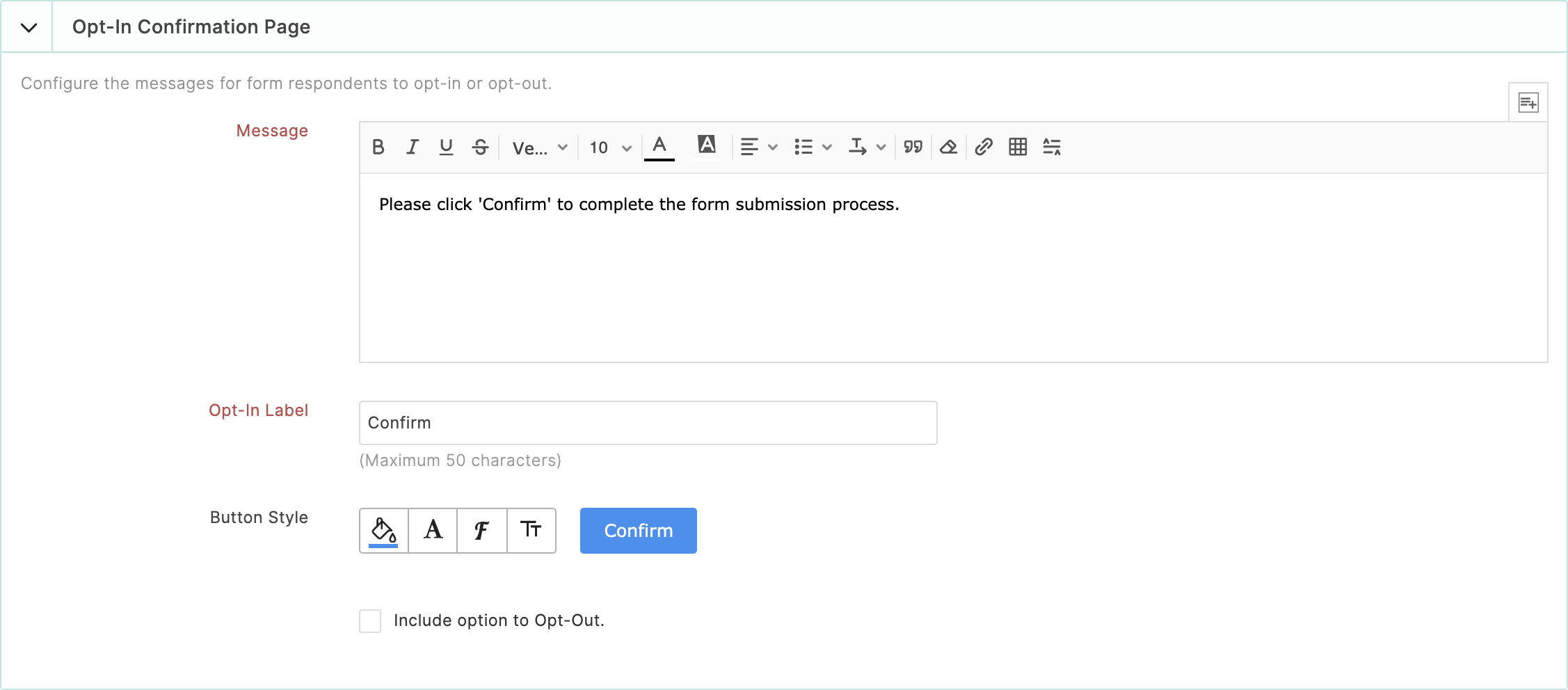
-
回答者にフォーム入力をキャンセルする選択肢を提供することを好む場合は、Opt-出力のオプションを選択してください。必要に応じて、Opt-出力のラベルとOpt-出力の確認メッセージを変更できます。
テキストのフォントスタイルは、 フォントファミリーのドロップダウンメニューから変更できます。 メモ:提供された初期設定のフォント以外のWebフォントを選択したい場合は、 フォント管理をクリックしてください。フォントスタイルの変更方法の詳細はこちら。
メモ:提供された初期設定のフォント以外のWebフォントを選択したい場合は、 フォント管理をクリックしてください。フォントスタイルの変更方法の詳細はこちら。
-
ボタンの見た目もカスタマイズし、プレビューをすることができます。
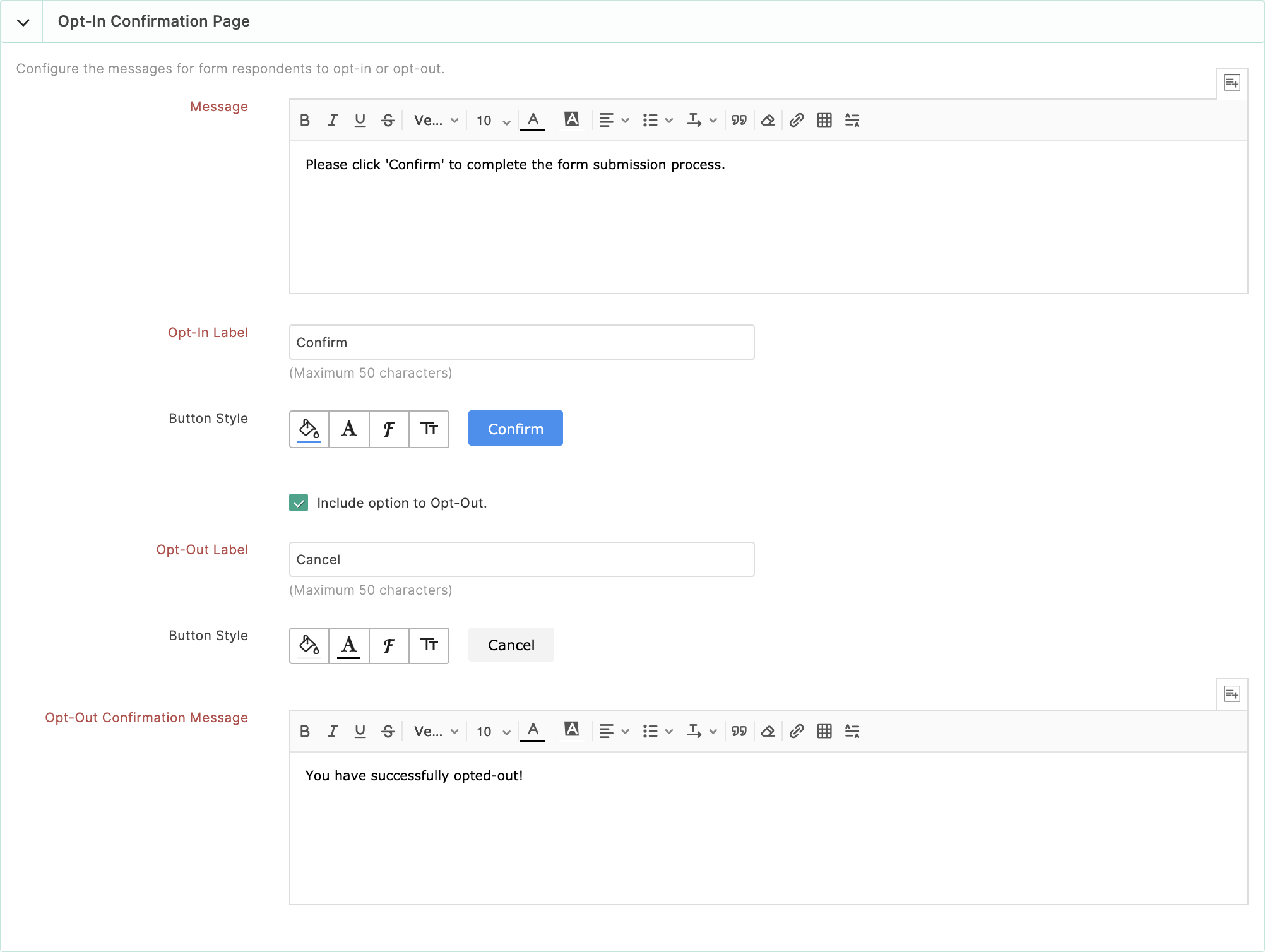
-
フォームでDouble Opt-Inの設定を行った後は、 保存をクリックしてください。
フォームのDouble Opt-Inを設定する際には、 お礼ページ設定 でフォームのエントリーが送信された後、対象者をどこにリダイレクトさせるかを決定します。 対象者をメッセージ、Webサイト、または同じフォームにリダイレクトさせることができます。
 メモ: 初期設定フォント以外のWebフォントを選択したい場合は、 管理 Fonts をクリックします。フォントスタイルを変更する方法の詳細はこちら
メモ: 初期設定フォント以外のWebフォントを選択したい場合は、 管理 Fonts をクリックします。フォントスタイルを変更する方法の詳細はこちら
回答者を商品やサービスの追加情報があるWebサイトにリダイレクトしたい場合は、 Webサイトへのリダイレクト オプションを選択します。WebサイトのURLを入力し、URLを 同じウィンドウ、 新規ウィンドウ、または 親ウィンドウで開くかどうかを選択します。
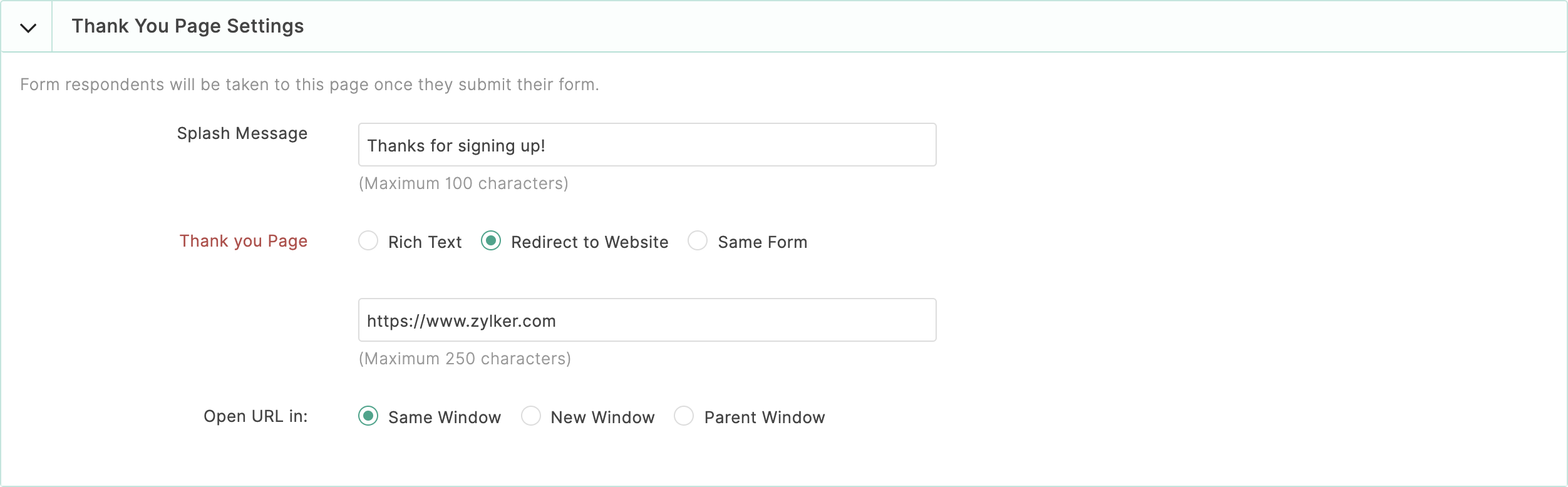
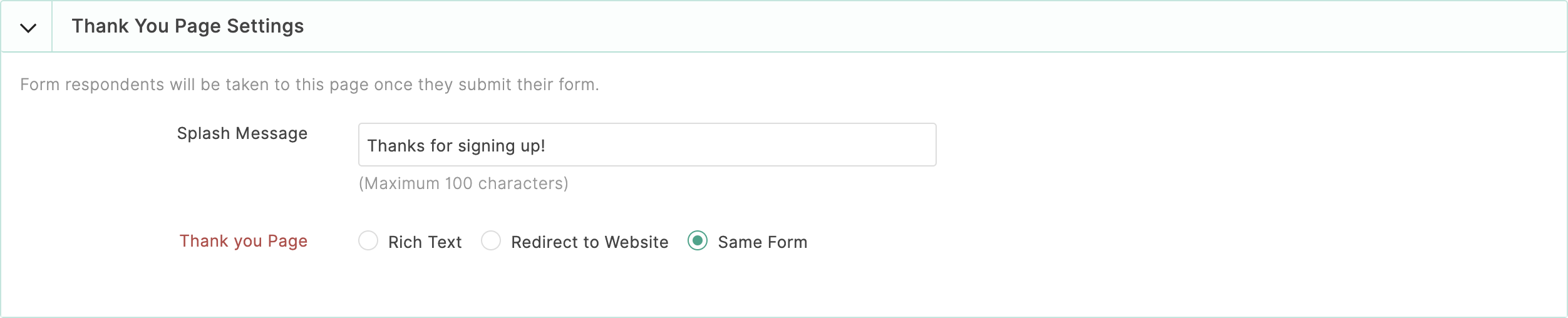
あなたのフォームにDouble Opt-Inを設定する際、Opt-In確認ページへのリンク は、エントリを送信した後の回答者に対するOpt-In メールで送信されます。
Opt-In メールテンプレートを設定するために、
フォームにダブルOpt-Inを設定すると、回答者はボタンをクリックするか、送信されたOpt-Inメール内のURLをクリックしてフォームのエントリーを認証する確認ページに遷移します。
デフォルトのOpt-In確認ページを以下のようにカスタマイズできます。


Zoho CRM 管理者向けトレーニング
「導入したばかりで基本操作や設定に不安がある」、「短期間で集中的に運用開始できる状態にしたい」、「運用を開始しているが再度学び直したい」 といった課題を抱えられているユーザーさまに向けた少人数制のオンライントレーニングです。
日々の営業活動を効率的に管理し、導入効果を高めるための方法を学びましょう。



















